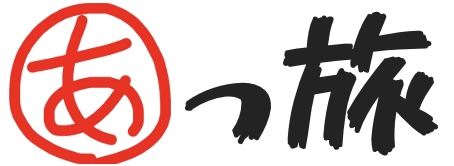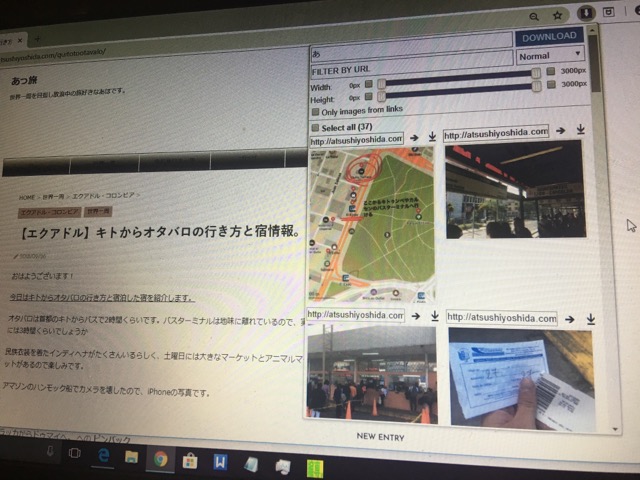こんにちは!
最近FC2ブログからあっ旅(現ブログ)に手動で記事移行したあつしです。
記事数が半端なく、また大量の画像があり、苦労しました。
今回の記事では、なんでFC2ブログからワードプレスに記事移行をしたのか、また記事移行の手順や、実際にやってみた感想を書いていきたいと思います。
- はじめに
- なんでFC2からワードプレスへ記事移転をしたのか
- 手動での記事移行の方法
- これからブログを開設する方へ
1.はじめに
ぼくは無料ブログからブログをはじめ、途中から独自ドメインやサーバーをレンタルして有料ブログをはじめました。
それが、この現在の「あっ旅」です。ワードプレスで作りました。
自転車日本一周時のブログを無料のFC2ブログで、その後の世界一周ブログを有料ブログではじめました。
FC2ブログの記事数は200記事ほどあり、画像は1万枚以上アップロードしていました。旅ブログなので画像が多くなりました。
新しいブログを作成し、旧ブログとなったFC2ブログから記事を移行させたいなと思いネットで調べてみても、ネット音痴のぼくでは全く理解できませんでした。
なので、手作業でFC2ブログからワードプレスへ引っ越しすることにしました。
手作業だと、記事移行は大変でした。
しかし、自分がなんでこんなに大変だったかと言うと、記事数と画像の多さでした。
今記事では手作業でのFC2ブログからワードプレスへ記事移行をする方法を紹介しています。
おそらく対象となる方は、ネットの知識があまりない方、記事数が少ない方、画像を多用していない方、ネット環境が充実している方です。
2.なんでFC2ブログからワードプレスへ記事移行をしたのか
大きな理由は、同じジャンルのブログを二つもいらないと思ったから、そして古いブログは全く管理・更新しなくなるからです。
要はブログは一つでいいんじゃないかと思ったからです。
全く更新していないFC2ブログでも月PV1000ほどありました。
一応、新しいブログは少し広告も張って、ブログに課金している分の費用は回収できるようになっています。
ブログを移行(統合)することで、アクセスを増やそうと考えました。
前ブログは旅行ブログで大量の画像が、圧縮はされていますが、容量の大きなまま1記事に大量に貼り付けられているため、超サクサクWi-Fiでないと、きれいな形でストレスなく閲覧することは難しいです。
画像を小さいサイズに変換することで、読者の人にストレスなく呼んでもらいたい!と言うこともあります。
3.手動で記事移行の方法
いろいろ試しました。
一番効率の良かった方法を紹介します。
必要なもの・環境
- スマホ
- Google Crome使用可のパソコン
- いいWi-Fi環境
記事移行の手順
- 文章の移行
- 画像のダウンロードと縮小とアップロード
- 記事作成
A.文章の移行
ぼくはiPhoneで行いました。
コンテンツブロッカーというアプリを使用。

コンテンツブロッカーはウェブ上の画像を非表示にしてくれます。
アプリインストール後に、設定→Safari→コンテンツブロッカー→ON
記事移行したいブログへ
画像が表示されないので、文章を選択してコピーして、ワードプレス貼り付け下書き保存
大量の下書きを作っておくといいです。
B.画像のダウンロードと縮小とアプロード
まずすること→Image Downloaderと縮小専用インストール
Image DownloaderはGoogle chromeでないと使えないかもしれません。
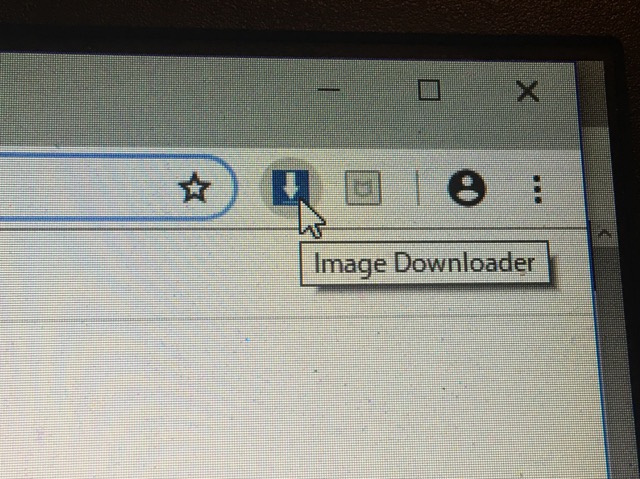
Image Downloader
縮小専用

移行したいブログへ行き、画面右上あたりにある青い下矢印をクリック
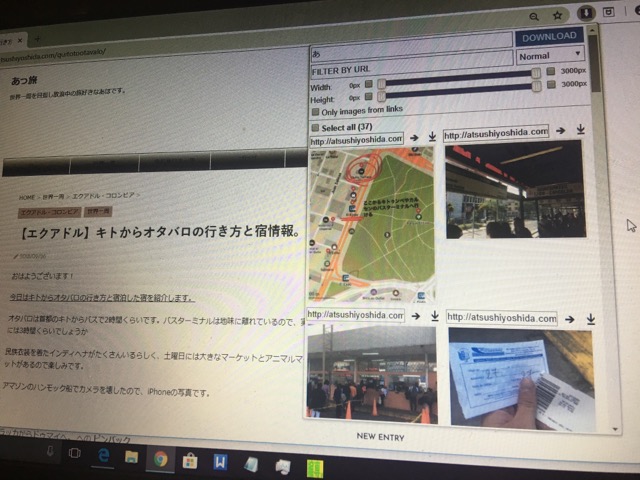
記事上の画像が一覧で出てくるので、選択してダウンロードを押します。
これによって、自動で選択した画像のみダウンロードすることができます。
フォルダに保存されるので、すべて選択し、縮小専用にドロップすると、新しいフォルダに縮小された画像が保存されます。
縮小された画像をすべて選択して、ワードプレスのアップロード画面にドロップします。
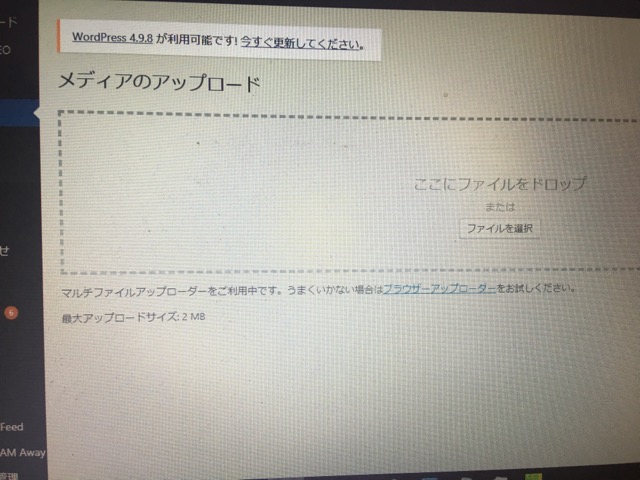
これで、画像のアップロードまで完了です。
しかし、画像の順番がランダムになっていることがあるので、1記事ごとにダウンロードしてアップロードしましょう。
この作業の繰り返しで画像をアップロードできます。
アップロード後の画像はすぐにフォルダから消しましょう。ほかの画像と混ざるとめんどくさいです。
そして5記事ごとくらいに、C記事作成しないと、画像を貼り付ける際に、無駄な画像を大量に読み込むことになります。
C.記事作成
スマホ(コンテンツブロッカーを解除した)で記事を見ながら、ワードプレスで画像を貼り付けていく。
微調整やカテゴリー、後悔日時などを設定して公開します。
4.これから新しくブログを開設する方へ
効率よく記事移行をしたとしても、かなりの時間と体力を消耗します。
それに、評価など引き継ぐことができるのか、短時間で移行しないと重複記事ということでGoogleからペナルティーを受ける可能性があります。
ブログ移行完了後は、旧ブログを消去またはリダイレクト設定などをしたほうがいいです。
ブログを作り直す、移行するのは本当にめんどうな作業なので、はじめからワードプレスでブログをはじめることをおすすめします。
ぼくは、モバゲーなど聞いたことがあるGMOグループのサービスを利用しています。
独自ドメインはお名前.com、レンタルサーバーはロリポップ!です。
両方ともみんなつかっているし、低価格でこれからはじめる人にはいいと思います。
最後まで読んでいただきありがとうございます。